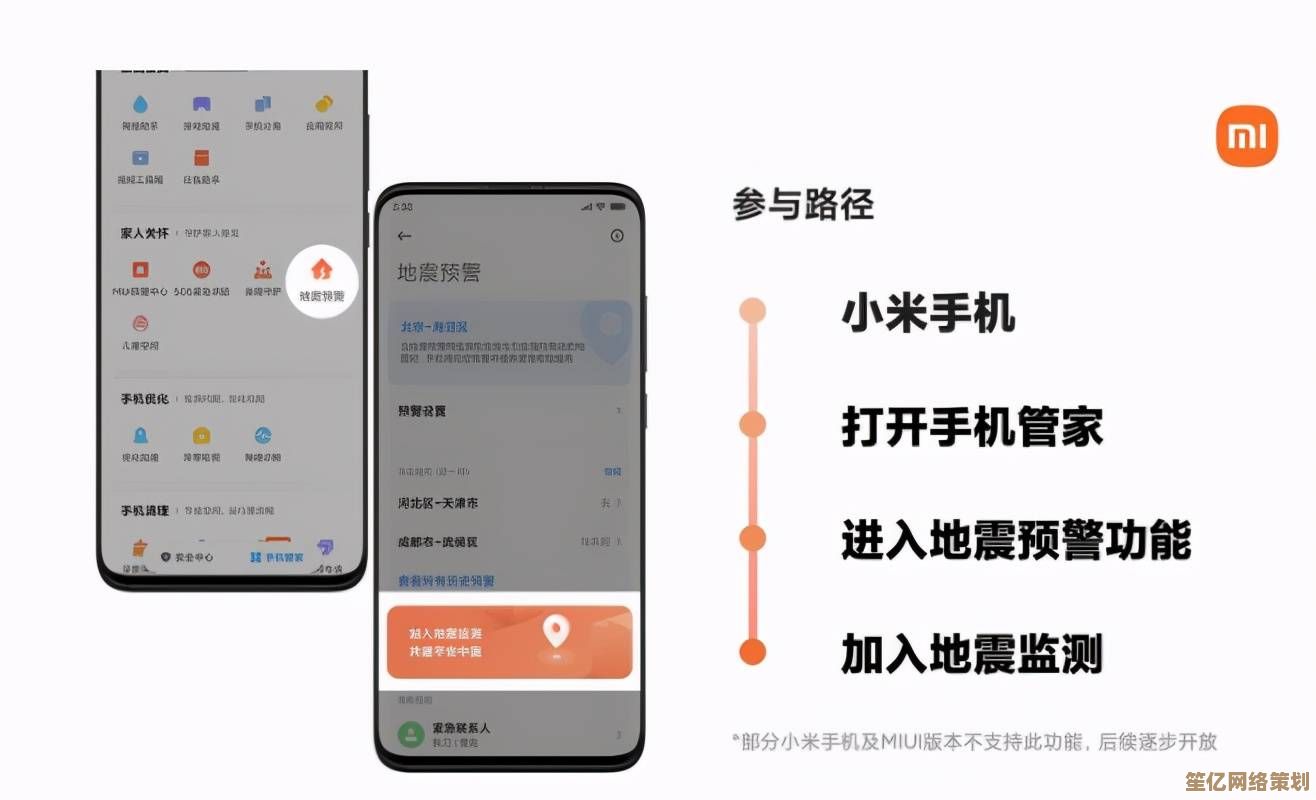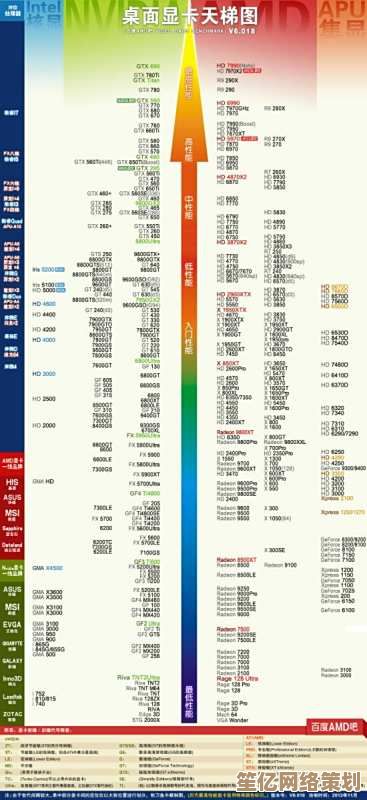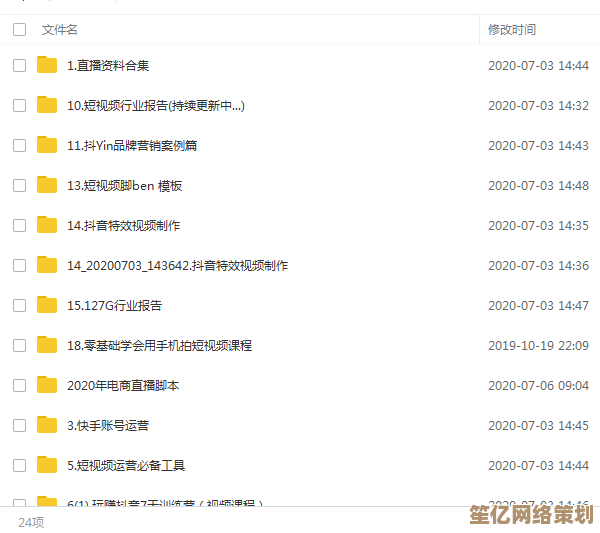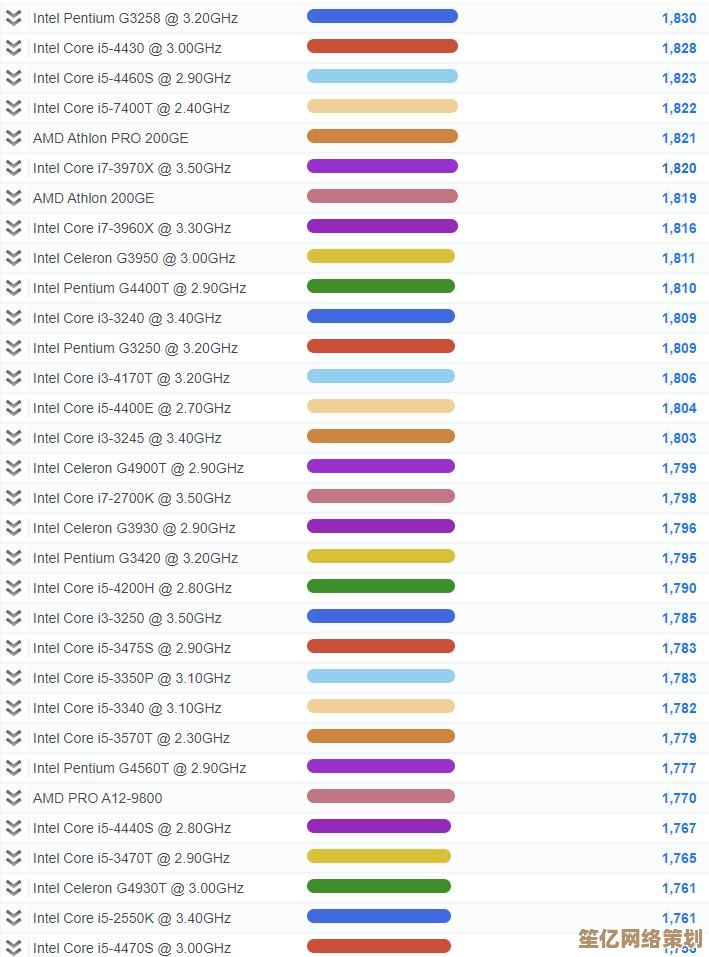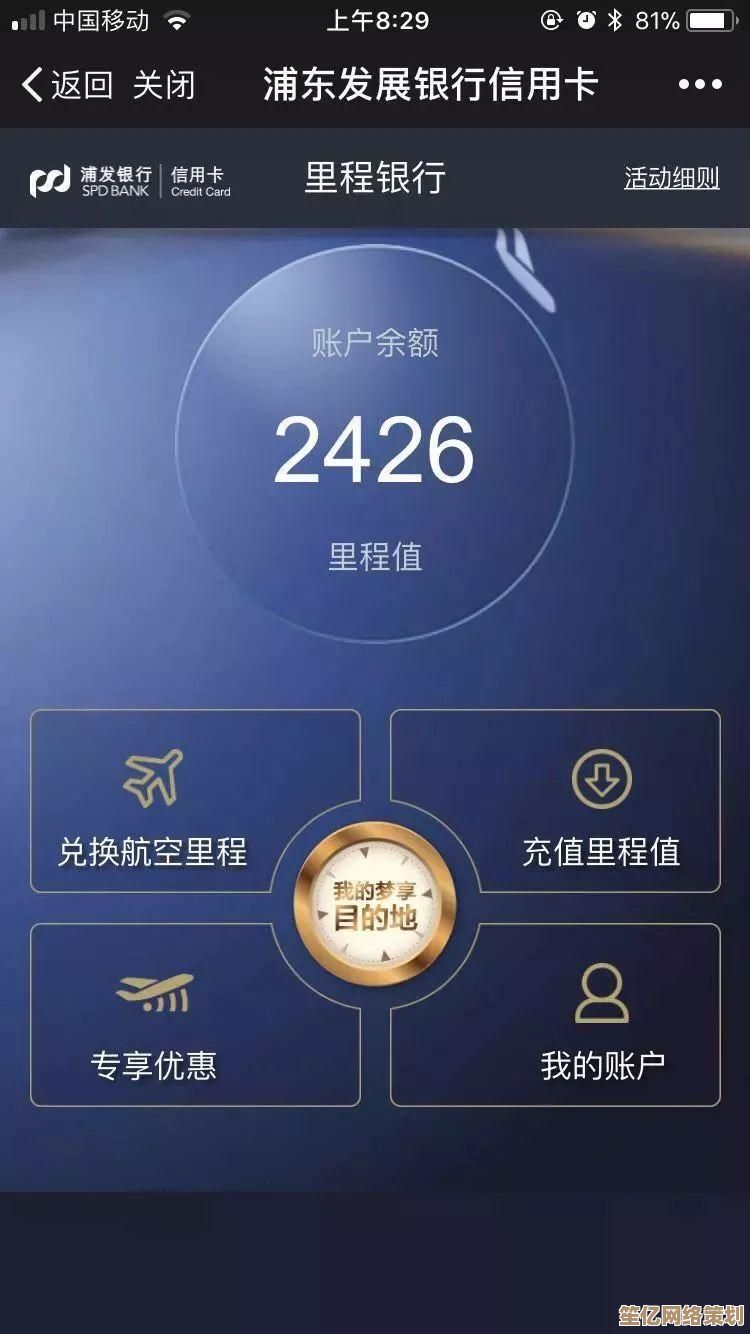掌握文件夹隐身技巧:完整方法与操作流程一览
- 问答
- 2025-09-17 15:57:33
- 2
🔍 掌握文件夹隐身技巧:完整方法与操作流程一览(2025最新版)
📌 为什么要隐藏文件夹?
在数字时代,保护隐私变得尤为重要,隐藏文件夹可以帮助你:
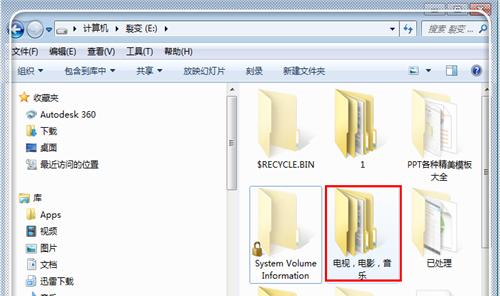
- 保护敏感文件不被他人轻易发现 👀
- 避免误删重要文档 🗑️
- 保持工作区整洁有序 🧹
- 在某些场合下保护商业机密 💼
💻 Windows系统文件夹隐身方法
方法1:基础属性隐藏
- 右键点击目标文件夹 → 选择"属性"
- 在"常规"选项卡中勾选"隐藏" ☑️
- 点击"应用" → "确定"
- 如需查看隐藏文件:文件资源管理器 → 查看 → 勾选"隐藏的项目"
方法2:CMD命令隐藏(更彻底)
- 按Win+R → 输入"cmd" → 回车
- 输入命令:
attrib +h +s +r "文件夹路径"- +h:隐藏属性
- +s:系统文件属性
- +r:只读属性
- 如需取消隐藏:
attrib -h -s -r "文件夹路径"
方法3:修改注册表(高级用户)
⚠️ 警告:修改注册表有风险,建议先备份
- Win+R → 输入"regedit" → 回车
- 导航至:
HKEY_LOCAL_MACHINE\SOFTWARE\Microsoft\Windows\CurrentVersion\Explorer\Advanced\Folder\Hidden\SHOWALL - 双击"CheckedValue" → 将数值数据改为"0"
- 重启电脑生效
🍎 macOS系统文件夹隐身方法
方法1:终端命令隐藏
- 打开"终端"(应用程序 → 实用工具)
- 输入:
chflags hidden /路径/文件夹名/ - 如需显示:
chflags nohidden /路径/文件夹名/
方法2:临时隐藏所有文件
- 打开终端
- 输入:
defaults write com.apple.finder AppleShowAllFiles NO - 然后输入:
killall Finder - 恢复显示:将NO改为YES重复上述步骤
📱 移动设备文件夹隐藏技巧
Android方法:
- 在文件管理器中将文件夹重命名,前面加"."(如".secret")
- 或使用专业应用如"File Hide Expert"
iOS方法:
- 使用"文件"应用将文件夹移动到"On My iPhone"区域
- 通过第三方应用如"Private Photo Vault"进行加密隐藏
🔒 进阶安全方案
加密隐藏二合一:
- 使用VeraCrypt创建加密虚拟磁盘 💽
- 或使用7-Zip/WinRAR创建加密压缩包 🔐
云存储隐藏技巧:
- 在Google Drive/Dropbox中使用".hidden"前缀
- 利用Boxcryptor等工具进行端到端加密 ☁️
⚠️ 注意事项
- 隐藏≠加密!专业工具仍可发现隐藏文件
- 定期备份重要数据 📦
- 记录隐藏文件夹位置避免自己找不到
- 企业环境中可能违反IT政策,请先确认
🔄 2025年最新变化
根据2025年9月17日技术动态:
- Windows 11 23H2更新后,新增"隐私文件夹"功能(设置 → 隐私 → 文件)
- macOS Sonoma增强了Time Machine对隐藏文件的处理逻辑
- 第三方工具如Wise Folder Hider已更新至5.0版本,支持生物识别解锁
掌握这些技巧后,你可以更灵活地管理数字文件,在便利与安全间找到完美平衡!🎯 记得合理使用这些功能,遵守当地法律法规哦!
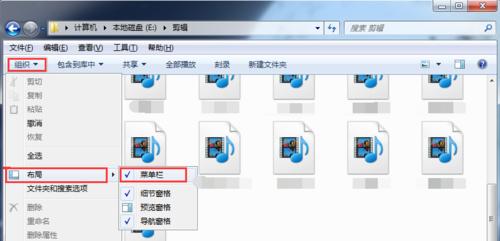
本文由芮以莲于2025-09-17发表在笙亿网络策划,如有疑问,请联系我们。
本文链接:http://waw.haoid.cn/wenda/1321.html


![[PPT美化大师]轻松打造视觉盛宴,赋予演示文稿全新魅力与生机](http://waw.haoid.cn/zb_users/upload/2025/09/20250917181834175810431486330.png)